Mi az a Bonjour szolgáltatás a Windows 10 rendszeren?
Vegyes Cikkek / / November 28, 2021
Néhányan közületek, miközben a Feladatkezelőn keresztül rájöttek arra a bosszantó kis folyamatra, amely felhalmozza az erőforrásait, talán észrevette a Bonjour szolgáltatásként felsorolt folyamatot. Bár még kevesebben tudják, mi is valójában ez a szolgáltatás, és milyen szerepet játszik a mindennapi számítógépes tevékenységeikben.
Először is, a Bonjour szolgáltatás nem vírus. Ez egy Apple által fejlesztett szoftver, és 2002 óta része az iOS és a macOS operációs rendszereinek. Az alkalmazás mélyen integrálódik az Apple ökoszisztémájába, és segít az általános élmény zökkenőmentesebbé tételében. Másrészt a szoftver megtalálja az utat a Windows számítógépen, amikor a felhasználó telepít egy Apple-hez kapcsolódó szoftvert, például az iTunes vagy a Safari webböngészőt.
Ebben a cikkben részletesen megvitatjuk a Bonjour szolgáltatást, és azt, hogy szüksége van-e rá, vagy eltávolítható-e a Windows számítógépéről. Ha az utóbbi mellett dönt, akkor van egy lépésről lépésre útmutatónk a Bonjour szolgáltatás letiltásához vagy teljesen megszabadulásához.

Tartalom
- Mi az a Bonjour szolgáltatás a Windows 10 rendszeren?
- Hogyan lehet letiltani a Bonjour szolgáltatást?
- Hogyan lehet eltávolítani a Bonjour-t?
Mi az a Bonjour szolgáltatás a Windows 10 rendszeren?
Eredetileg Apple Rendezvous néven, a Bonjour szolgáltatás segít felfedezni és összekapcsolni a megosztott eszközöket és szolgáltatásokat a helyi hálózaton keresztül. A szokásos alkalmazásokkal ellentétben a Bonjour a háttérben működik, míg más Apple alkalmazások és programok automatikusan kommunikálnak vele a helyi adathálózaton. Ezért lehetővé teszi a felhasználó számára, hogy konfiguráció nélkül állítson be hálózatot, más néven nulla konfigurációs hálózat (zeroconf).
Ezt a modern technológiák, például a gazdagépnév-feloldás, a címkiosztás és a szolgáltatásfelderítés teszi lehetővé. Míg a használata multicast Domain Name System (mDNS) biztosítja, hogy a Bonjour szolgáltatás ne befolyásolja fordítottan az internet sebességét a támogatási információk gyorsítótárazásával.
Manapság a szolgáltatást leggyakrabban fájlmegosztásra és nyomtatók felfedezésére használják. A Bonjour néhány alkalmazása a következőket tartalmazza:
- Megosztott zenéket és fényképeket kereshet az iTunes és az iPhoto alkalmazásban.
- Helyi szerverek és konfigurációs oldalak keresése az eszközökhöz a Safariban.
- Licencek kezeléséhez olyan szoftverekben, mint a SolidWorks és a PhotoView 360.
- A SubEthaEditben együttműködőket kereshet egy bizonyos dokumentumhoz.
- Több ügyféllel való kommunikációhoz olyan alkalmazásokban, mint az iChat, az Adobe Systems Creative Suite 3 stb.
Windows rendszerű számítógépeken a Bonjour szolgáltatásnak nincs közvetlen funkciója, és eltávolítható.
Bár ha Apple szoftvert használ (iTunes vagy Safari) Windows PC-jén a Bonjour alapvető szolgáltatás, és eltávolítása esetén ezek az alkalmazások leállhatnak. Nem csak az Apple szoftverei, hanem bizonyos harmadik féltől származó alkalmazások, mint például az Adobe Creative Suite és a Dassault Systemes Solidworks is szükségük van a Bonjour szolgáltatásra a megfelelő működéshez. Tehát mielőtt továbblépne, és úgy döntene, hogy eltávolítja a Bonjourt, győződjön meg arról, hogy a számítógépén lévő alkalmazásoknak nincs szüksége rá.
Hogyan lehet letiltani a Bonjour szolgáltatást?
Most kétféleképpen távolíthatja el a Bonjour szolgáltatást. Az egyik, ideiglenesen letilthatja a szolgáltatást, vagy másodszor, teljesen eltávolíthatja. A szolgáltatás eltávolítása végleges lépés lesz, és ha később rájön, hogy valóban szüksége volt rá akkor újra kell telepítenie a Bonjour-t, míg a másik esetben egyszerűen újra engedélyezheti újra.
Bármely szolgáltatás letiltásához a számítógépen meg kell nyitnia a Windows Services alkalmazást. Ott egyszerűen módosítsa az indítási típust Letiltva a nem kívánt szolgáltatáshoz.
1. A Szolgáltatások megnyitásához indítsa el a Futtatás parancsmezőt a gomb megnyomásával Windows billentyű + R, típus szolgáltatások.msc a szövegmezőben, és kattintson a gombra rendben.

A szolgáltatásokat úgy is elérheti, hogy közvetlenül rákeres a Windows kezdő keresősávjában (Windows billentyű + S).
2. A Szolgáltatások ablakban keresse meg a Bonjour szolgáltatást és Jobb klikk a beállítások/helyi menü megnyitásához. A helyi menüben kattintson a gombra Tulajdonságok. Alternatív megoldásként kattintson duplán egy szolgáltatásra a tulajdonságainak eléréséhez.
3. A Bonjour szolgáltatás könnyebb megtalálásához kattintson a gombra Név az ablak tetején az összes szolgáltatás ábécé szerinti rendezéséhez.
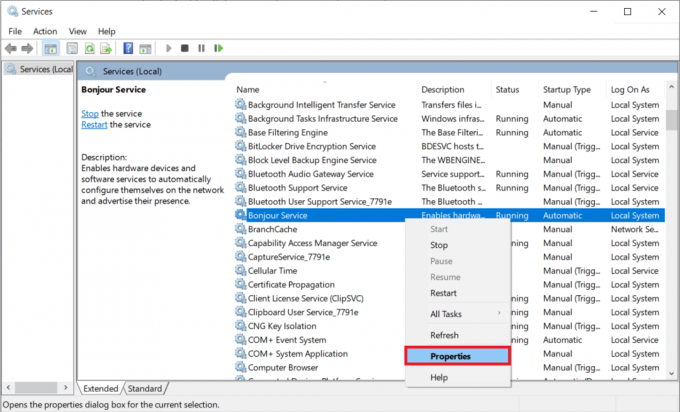
4. Először a Bonjour szolgáltatást a gombra kattintva megszüntetjük Álljon meg gombra a Szolgáltatás állapota címke alatt. A művelet után a szolgáltatás állapotának Leállt állapotnak kell lennie.

5. Az Általános tulajdonságok lapon bontsa ki a mellette lévő legördülő menüt Indítási típus rákattintással. Az indítási típusok listájából válassza a lehetőséget Tiltva.
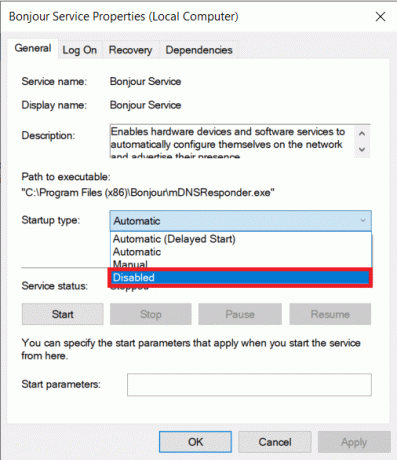
6. Kattintson a Alkalmaz gombot az ablak jobb alsó sarkában a változtatások mentéséhez és a szolgáltatás letiltásához. Ezután kattintson a gombra rendben kilépni.
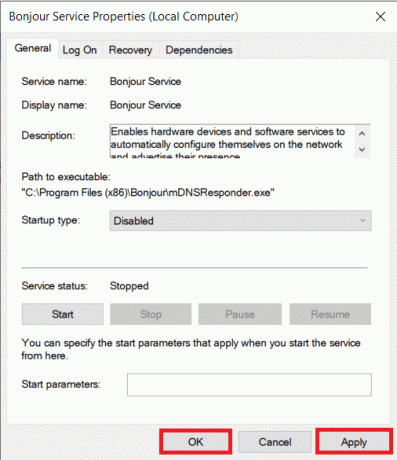
Hogyan lehet eltávolítani a Bonjour-t?
A Bonjour eltávolítása ugyanolyan egyszerű, mint bármely más alkalmazás eltávolítása a számítógépéről. Csak annyit kell tennie, hogy lépjen a Vezérlőpult Programok és szolgáltatások ablakába, és távolítsa el onnan a Bonjour-t. Ennek ellenére az alábbiakban lépésről lépésre található útmutató a Bonjour eltávolításához.
1. Nyissa meg a Fuss parancsdoboz, írja be vezérlőpanel vagy vezérlőpanel, és nyomja meg a gombot belép gombot a Vezérlőpult alkalmazás elindításához.
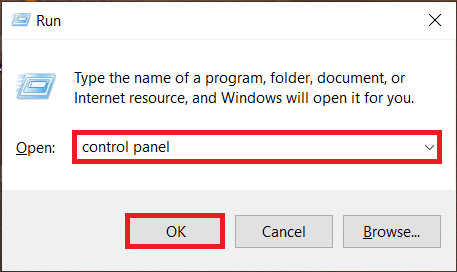
2. A Vezérlőpult ablakban kattintson a gombra Programok és szolgáltatások. A Programok és szolgáltatások keresésének megkönnyítése érdekében módosítsa az ikon méretét kicsire vagy nagyra.

3. Keresse meg a Bonjour elemet, és kattintson rá a kiválasztáshoz.
4. Végül kattintson a Eltávolítás gombra a tetején a Bonjour alkalmazás eltávolításához.
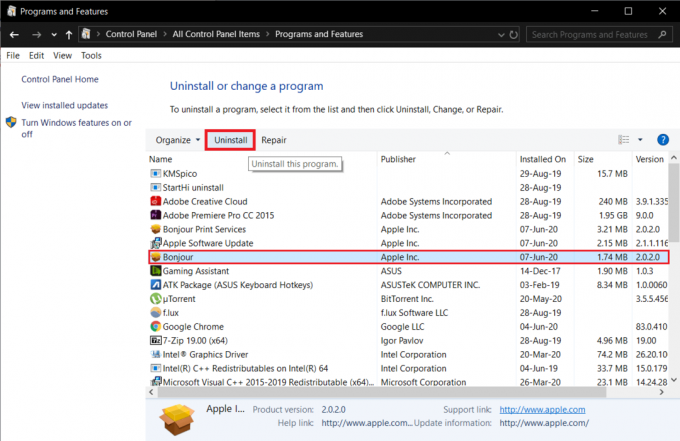
5. Alternatív megoldásként azt is megteheti Jobb klikk a Bonjour oldalon, majd válassza ki Eltávolítás.
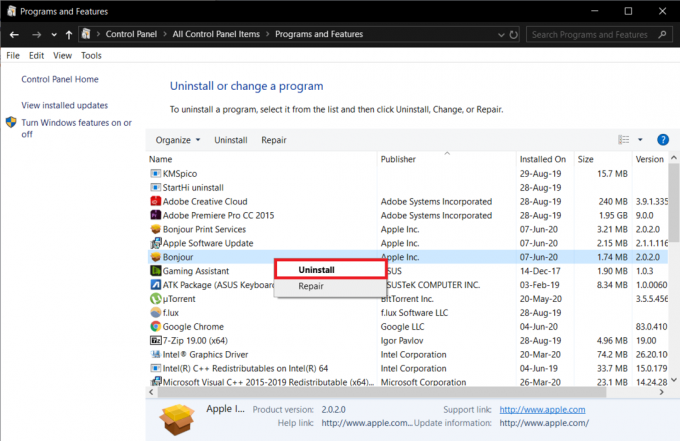
6. A következő megerősítő felugró ablakban kattintson a gombra Igen, és kövesse a képernyőn megjelenő utasításokat az eltávolítási folyamat befejezéséhez.
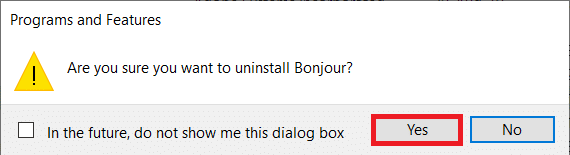
Mivel a Bonjour több Apple-alkalmazásba is be van építve, egyes részei még az alkalmazás eltávolítása után is megmaradhatnak a számítógépén. A Bonjour teljes megszabadulásához törölnie kell a szolgáltatáshoz kapcsolódó .exe és .dll fájlokat.
1. Kezdje a Windows elindításával Fájlkezelő a billentyűparancs segítségével Windows billentyű + E.
2. Navigáljon a következő helyre.
C:\Program Files\Bonjour
(Bizonyos rendszerekben, például a Windows Vista vagy a Windows 7 x64 operációs rendszert futtató rendszereken, a Bonjour szolgáltatásmappa a Program Files (x86) mappában található.)
3. Keresse meg a "mDNSResponder.exe” fájlt a Bonjour alkalmazás mappájában, és kattintson rá jobb gombbal. A következő opciók menüből válassza ki a lehetőséget Töröl.

4. Keresse meg a "mdnsNSP.dll” fájl és töröl ez is.
Ha megjelenik egy felugró üzenet, amely szerint „Ez a művelet nem hajtható végre, mert a fájl meg van nyitva a Bonjour szolgáltatásban”, egyszerűen újrakezd számítógépét, és próbálja meg újra törölni a fájlokat.
A Bonjour Service fájlokat egy megemelt parancssori ablak használatával is eltávolíthatja, ha a felugró üzenet továbbra is érvényesül a számítógép újraindítása után is.
1. A szokásos megemelt parancssori ablak nem tudja teljesen eltávolítani a Bonjour-t a személyi számítógépéről. Ehelyett szüksége lesz rá indítsa el a parancssort rendszergazdaként.
2. A hozzáférés módjától függetlenül megjelenik egy Felhasználói fiókok felügyelete előugró ablak, amely engedélyt kér a Parancssor számára az eszköz módosítására. Egyszerűen kattintson az Igen gombra a szükséges engedély megadásához.
3. Ezután a parancssorban a Bonjour mappa célhelyére kell navigálnunk. Nyissa meg a Fájlkezelőt (Windows billentyű + E), keresse meg a Bonjour alkalmazásmappát, és jegyezze fel a címet.
4. A parancssorban írja be a címet (\Program Files\Bonjour), és nyomja meg az enter billentyűt.
5. típus mDNSResponder.exe – eltávolítás és a parancs futtatásához nyomja meg az enter billentyűt.
6. Az eltávolítás után látnia kell a megerősítő üzenetet Eltávolított szolgáltatás.
7. Alternatív megoldásként kihagyhatja a 2. és 3. lépést, és közvetlenül beírhatja az alábbi parancsot
„%PROGRAMFILES%\Bonjour\mDNSResponder.exe” -eltávolítás
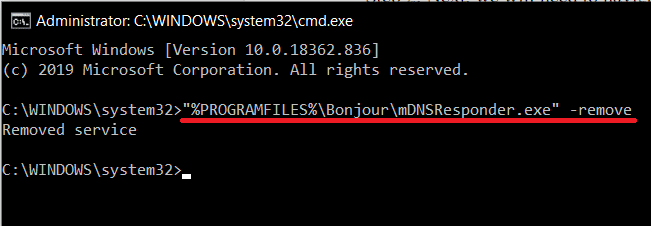
8. Végül, törölje az mdnsNSP.dll fájl regisztrációját a következő paranccsal:
regsvr32 /u „%PROGRAMFILES%\Bonjour\mdnsNSP.dll”
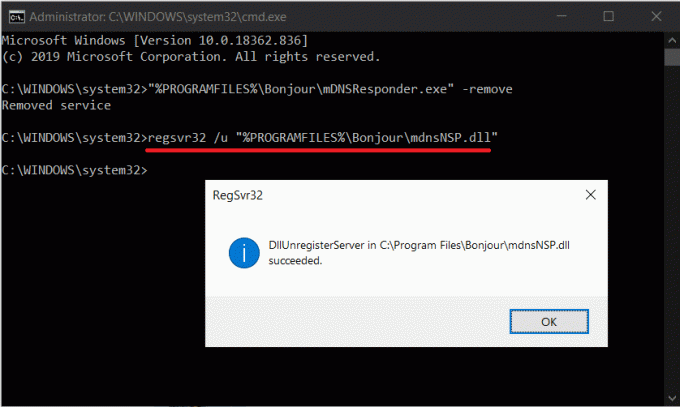
Most indítsa újra a számítógépet, majd törölje a Bonjour mappát.
Ajánlott:
- Hogyan lehet átvinni a Microsoft Office-t egy új számítógépre?
- A Fix Dragon Age Inquisition nem indul el a Windows 10 rendszerben
Reméljük, hogy ez a cikk világos betekintést adott a Bonjour szolgáltatás valójában, és segített eltávolítani vagy letiltani a szolgáltatást a számítógépén.



